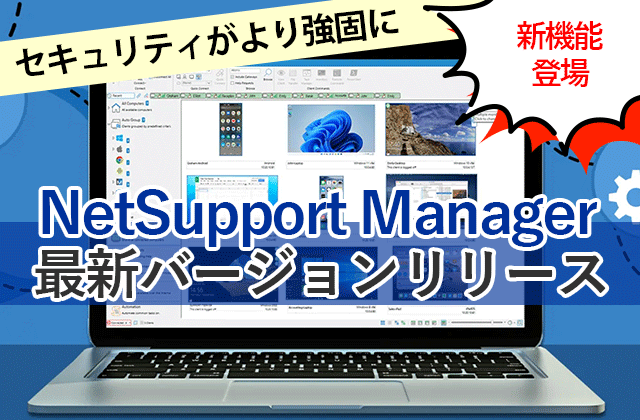クライアントの設定内容を複数ユーザーで共有する方法(レジストリ値の変更)
公開日:2023/10/27 更新日:2024/12/23
NetSupportの使い方
1台のPCを複数のユーザーで使用する場合、デフォルトではユーザーごとにクライアント設定が異なります。クライアント設定を共有するためには、レジストリ値を変更する必要があります。
NetSupport Manager・NetSupport Schoolともに可能ですが、以下ではNetSupport Managerの画面を使用しながらクライアントの設定内容を複数ユーザーで共有する方法(レジストリ値の変更)をご紹介します。
1. 共有PCにおいて、「reg]検索し、レジストリエディタを起動します(管理者権限で実行ください)
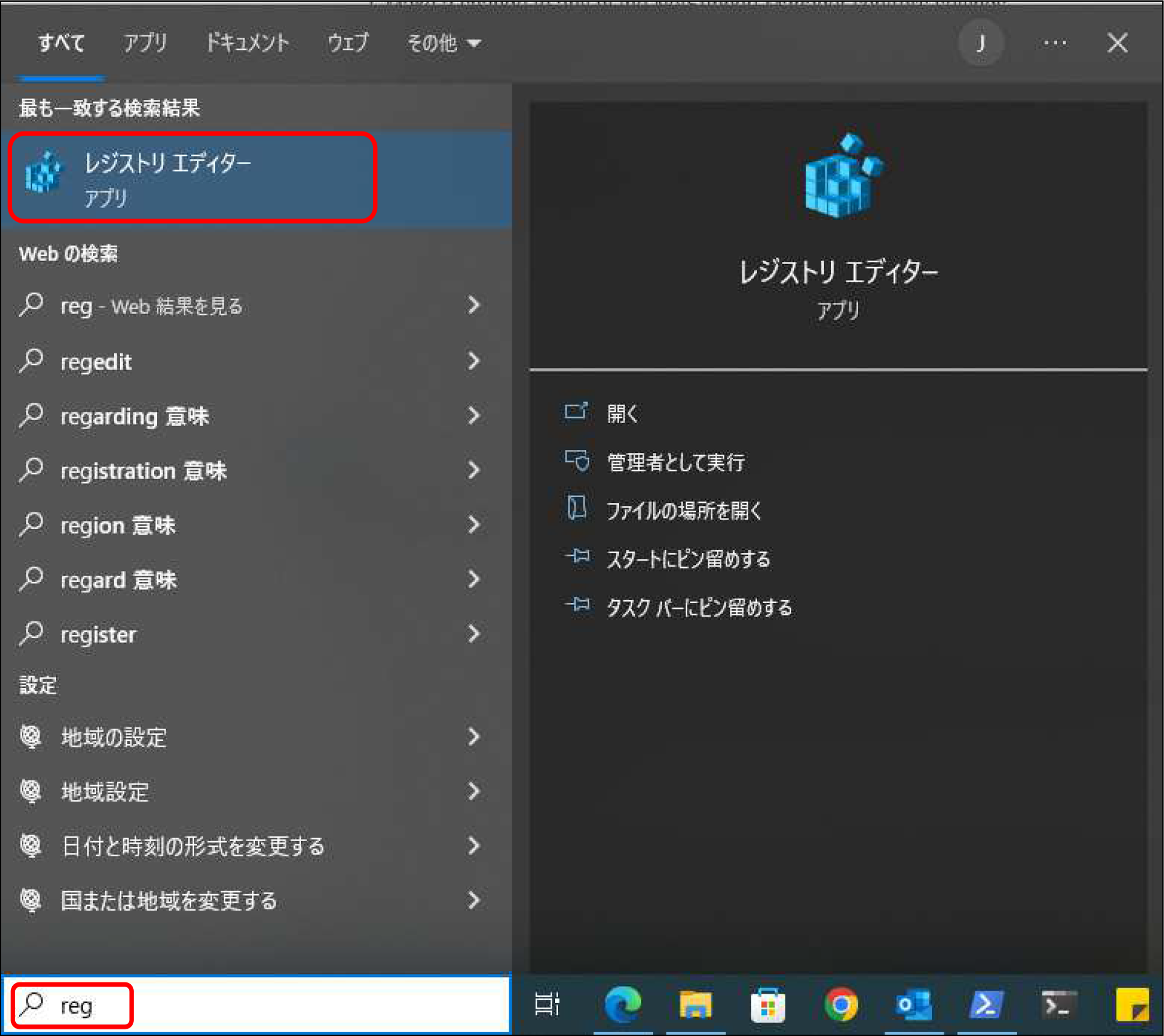
2. レジストリエディタのパスに下記を入力します
\HKEY_LOCAL_MACHINE\Software\Wow6432Node\Productive Computer Insight\PCICTL
※もしPCICTLがなかったら、キーを作成してください。
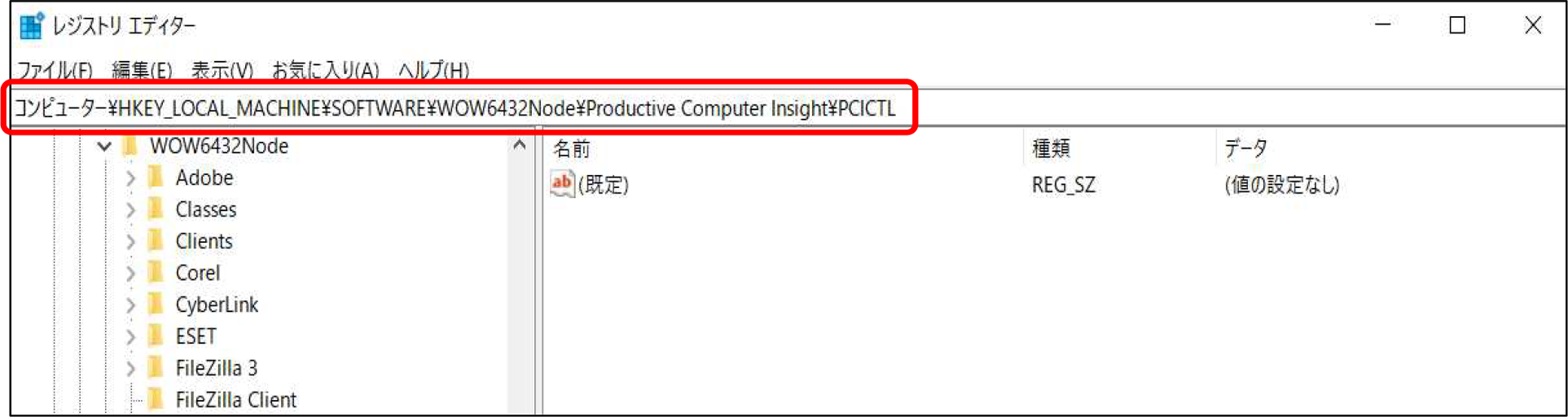
3. 「編集」→「新規」→「文字列値(S)」を選択します
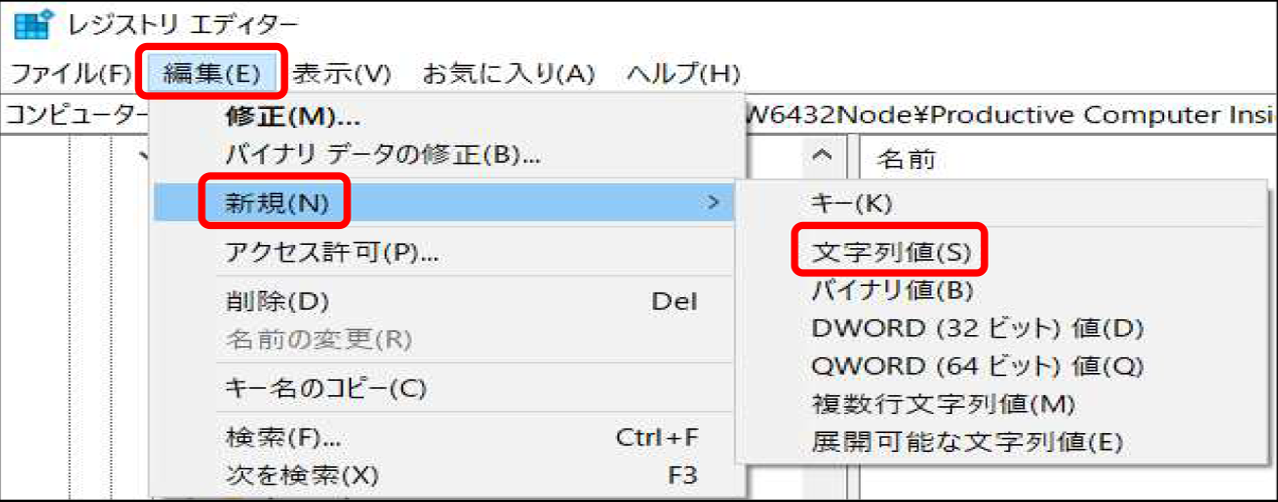
4. 作成した「文字列値(S)」を編集し、名前を変更します
「新しい値#1」を右クリックし、「名前の変更(R)」をクリックします。
「新しい値#1」から「NSMuseHKLM」の名前に変更します。
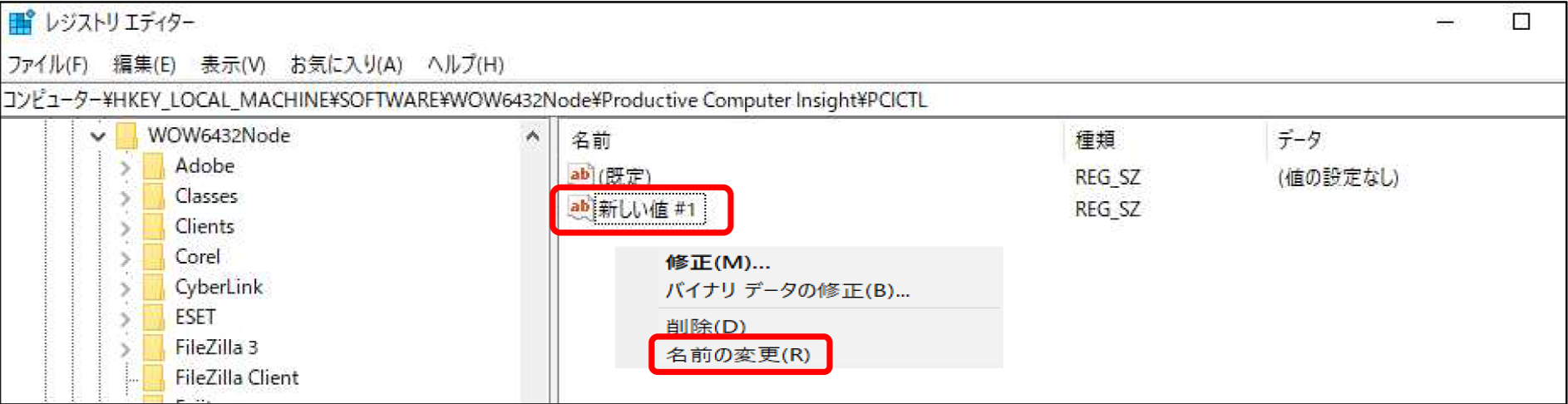
5. 変更した「NSMuseHKLM」をダブルクリックし、値のデータを「1」にし、「OK」ボタンをクリックします
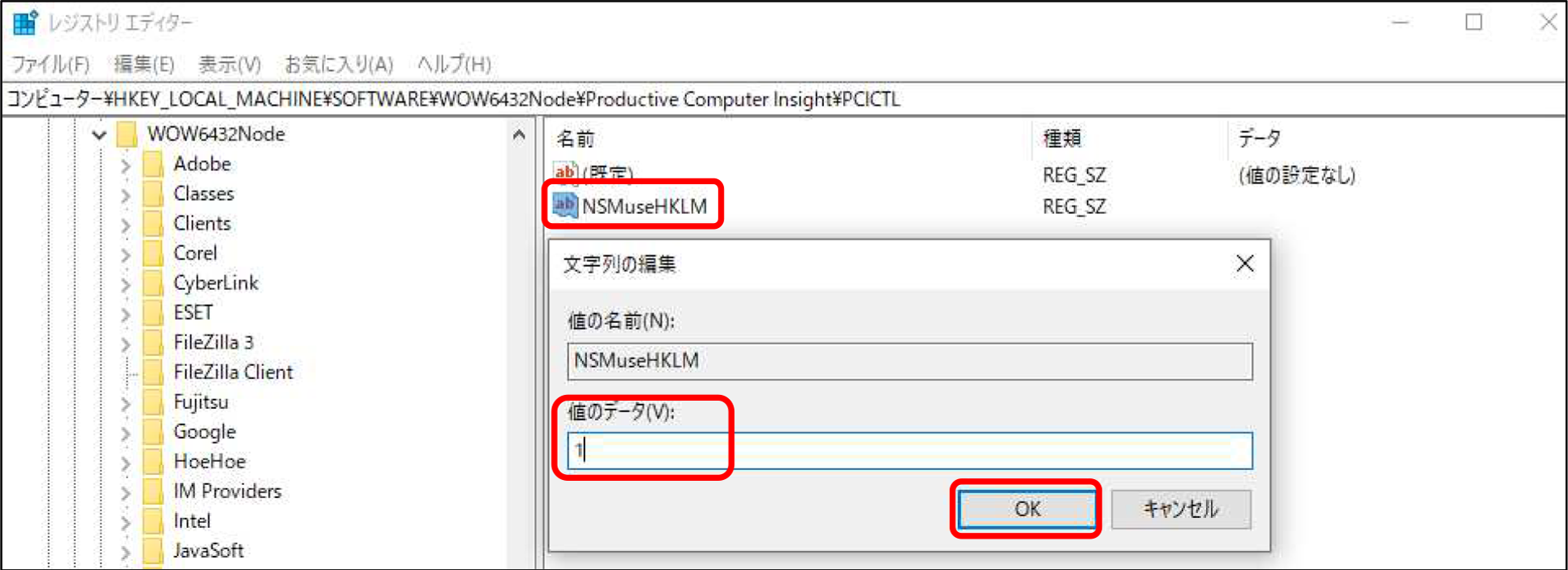
6. NetSupport Manager の実行(管理者権限で実行ください)
NetSupport Managerを管理者権限で実行し、設定を反映します。
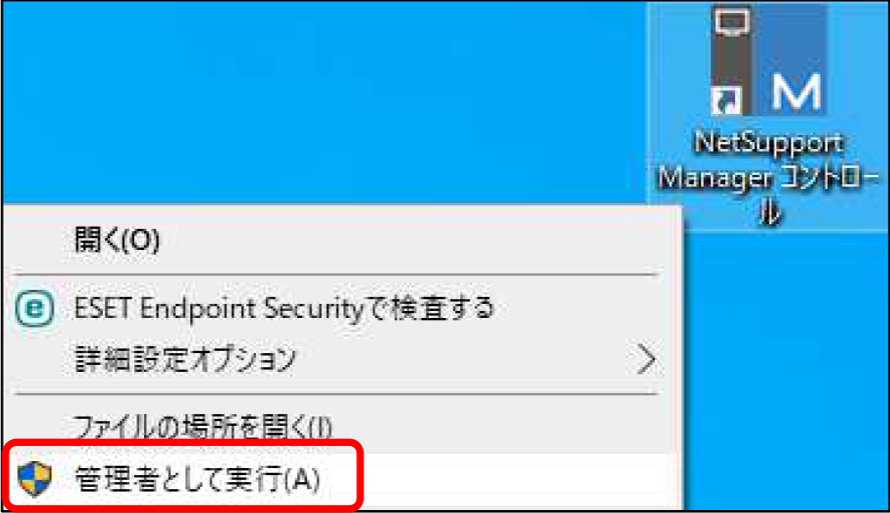
※本ページに記載の内容は公開日時点の情報です
製品版と同じ機能を30日間自由にお試しいただける「無料体験版」を公開しています。
お気軽にダウンロードしていただき、設定や操作方法をご確認ください。

 製品のお問い合わせはこちら
製品のお問い合わせはこちら NetSupport 30日間無料体験版
NetSupport 30日間無料体験版